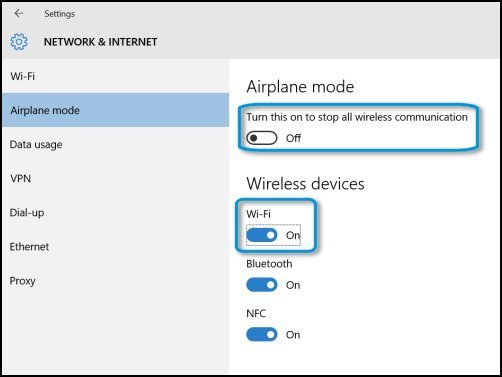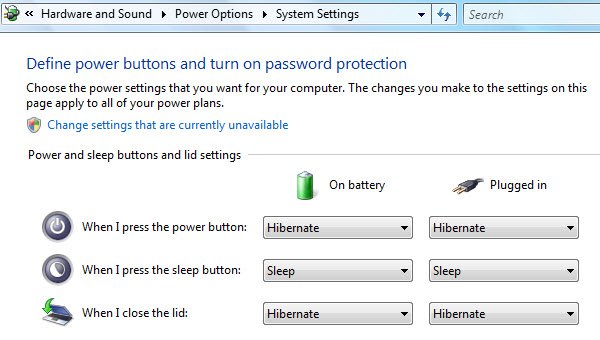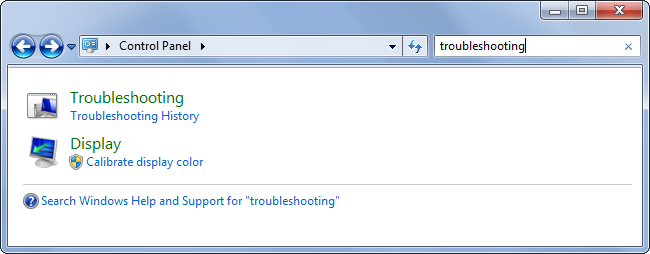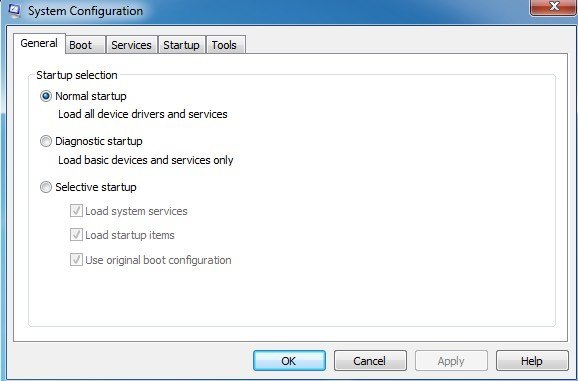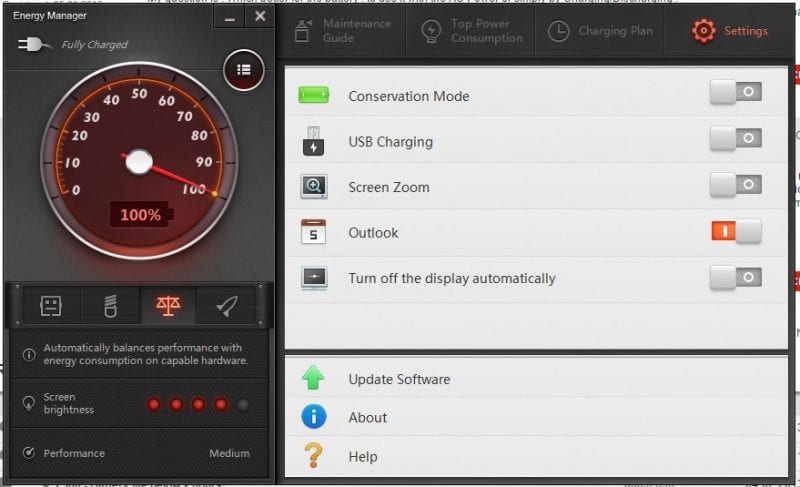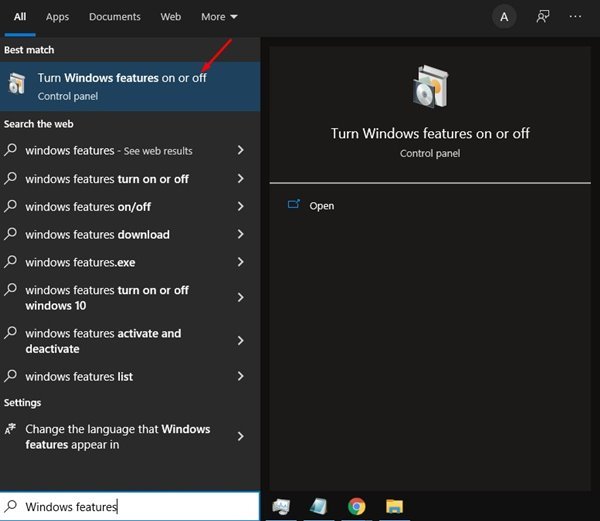如何在 2023 年到 2022 年延長筆記本電腦的電池壽命(20 大方法)
今天,超過數十億人擁有筆記本電腦,我們依靠它們開展業務。 筆記本電腦的主要問題是電池壽命,因為在我們繁忙的日程安排中,我們沒有足夠的時間為筆記本電腦正確充電,因此無法提供預期的備份。
現代筆記本電腦有足夠的電池電量供您使用一整天,但如果您正在閱讀本文,很可能您的筆記本電腦的續航時間不夠長。 電池壽命是舊筆記本電腦的最大問題之一,用戶經常為此苦苦掙扎。
因此,如果您還遭受筆記本電腦電池壽命短的困擾,那麼您需要嘗試本文中給出的一些可能的修復方法。 但是,在我們與您分享處理筆記本電腦電池電量不足問題的最佳方法之前,了解用戶為何面臨電池電量不足問題非常重要。
筆記本電池耗電快
好吧,筆記本電腦電池快速耗盡的原因有很多。 如果您在舊筆記本電腦中遇到電池耗盡問題,您應該知道電池隨著時間的推移失去了儲存電力的能力。 這對於每個電子設備都是正常的。 在這種情況下,您需要重新校準電池。
如果您有新的筆記本電腦問題,您需要檢查驅動程序、亮度設置、後台程序等。 其他一些事情可能會導致電池問題,如病毒攻擊、CPU 過熱、電源故障、電池故障等。
增加筆記本電腦電池壽命的 20 種簡單方法列表
不管是什麼原因,下面我們分享了一些延長筆記本電腦電池壽命的最佳和簡單的方法。 那麼,讓我們看看如何增加筆記本電腦的電池壽命。
1.調整你的設置
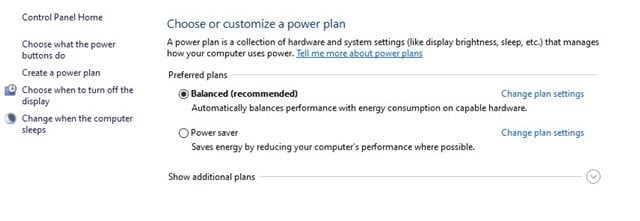
減少筆記本電腦電池消耗的最佳方法是調整筆記本電腦的電源設置。 您可以更改電池消耗設置,您可以為您的筆記本電腦選擇最佳省電選項,您可以選擇設置較低的亮度和許多其他設置。
只需打開 Windows 10 / 開始菜單並蒐索 電源選項 . 點擊 更改高級電源設置 在電源選項中並在那裡進行更改。
2.斷開外部設備

連接到您的筆記本電腦的任何外部設備都會消耗電力,例如外接鼠標、USB Pendrive、打印機等外圍設備會消耗大量電力。
因此,最好移除所有當前未使用的外部設備。 這肯定會提高您筆記本電腦的電池壽命。
3. 清空您的 CD/DVD 驅動器

如果您只是將 CD/DVD 插入驅動器並且不打算使用它。 接下來,取出驅動器中剩餘的 CD/DVD,因為不斷旋轉的硬盤驅動器會耗盡電池電量。
4. 關閉 Wifi/藍牙
Wifi 和藍牙都比您預期的消耗更多的功率,因為它們需要外部信號才能工作,這需要更多的功率。 因此,最好關閉所有這些外部共享網絡以增加您的設備電池備份。
5.禁用應用程序和進程
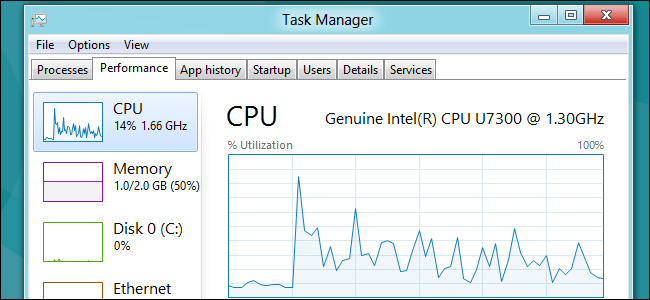
當您打開計算機時,某些進程和應用程序會自動在您的計算機上運行。 這些應用程序和進程在 ROM 上運行時會消耗大量電量並影響您的電池。
因此,最好通過按鍵盤上的 Ctrl + Alt + Delete 從任務管理器中關閉這些應用程序並結束不需要的進程。
6. 碎片整理
好吧,我們總是跳過這一步。 但是,這有助於更有效地排列數據,從而減少硬盤訪問我們需要的數據的工作。
因此,硬盤驅動器將以更少的負載更有效地工作。 這肯定會提高筆記本電腦的筆記本電腦電池壽命。
7.添加更多內存

RAM 越好,計算機的性能就越好,電源管理也越好。 所以你應該有更好的內存來運行你的計算機任務。
為此,您可以使用第三方工具來增加 RAM 或為您的筆記本電腦添加額外的 RAM。
8.使用休眠代替待機
當您的筆記本電腦處於待機模式時,它們會繼續以功耗運行,但當您將計算機置於休眠狀態時,您的功耗會降至零。
此外,進入休眠狀態會保存您的所有數據。 所以總是選擇休眠而不是待機更好。
9. 軟件更新
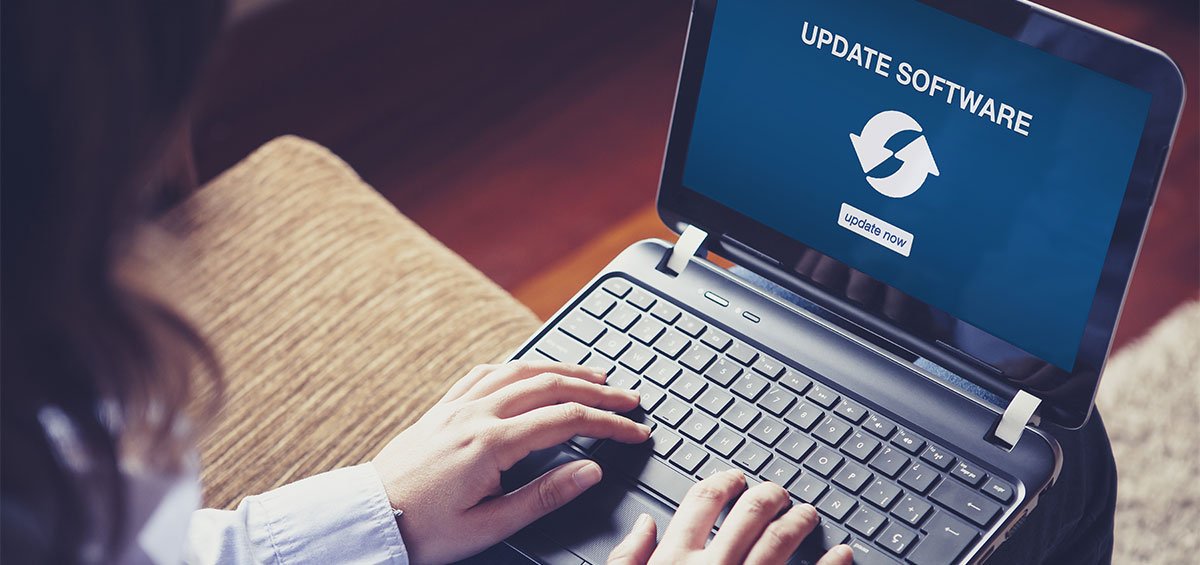
過時的筆記本電腦軟件會嚴重影響您的電池,因為它在運行任何進程時都會消耗大量電量,所以最好 更新您的驅動程序和軟件。
10.檢查溫度
好吧,檢查一下您使用筆記本電腦的溫度。 過熱會慢慢殺死電池。 溫度就像一個無聲的殺手。 因此,請務必將筆記本電腦置於陽光直射或封閉的車內。
11.避免過度充電
過度充電會損壞電池單元。 這會影響您的大量備用電池,盡可能避免對電池過度充電,以便從筆記本電腦中獲得更好的備用電池。
12.保持電池觸點清潔
構成電池單元的點或觸點需要筆記本電腦電源,這可以提供更好的照顧,因為有時會在它們上面收集碳。 而這會影響電池的性能,所以最好定期清洗。
13. Windows 電源疑難解答
您可以運行電源疑難解答來調整計算機的電源設置。 電源疑難解答程序會檢查計算機的超時設置等內容,並確定計算機在關閉顯示器或進入睡眠狀態之前等待的時間。 調整這些設置可以幫助您節省能源並延長計算機電池的使用壽命。
14. 使用 MSConfig
MSConfig 是一個系統實用程序,用於對 Microsoft Windows 啟動過程進行故障排除。 它可以禁用或重新啟用在啟動時運行的程序、設備驅動程序、Windows 服務,或更改啟動參數。
您可以通過簡單地停止它們來避免在啟動時加載不必要的程序。 打開運行對話框,輸入 MSConfig,然後按 按 Enter 按鈕打開實用程序。
15.選擇更好的筆記本電腦
購買筆記本電腦時,您應該選擇更好的 mAh 電池( 毫安)。 每當小時 毫安越好,備用電池越好。 所以你應該選擇 最好的筆記本電腦 以獲得最佳的備用電池。
16. 屏幕暗淡
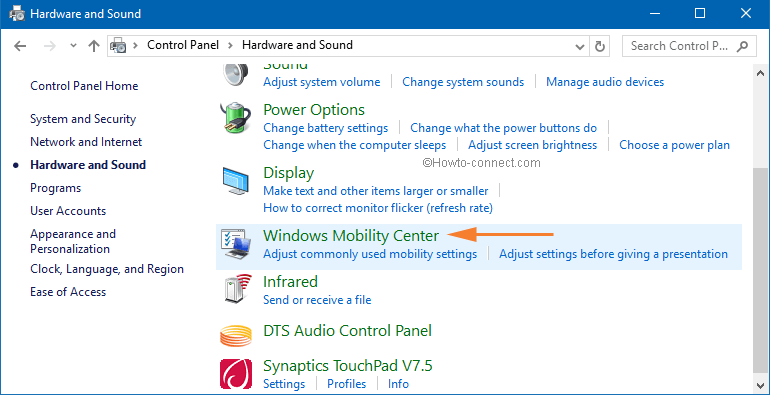
在電池消耗中起關鍵作用的最重要因素之一是筆記本電腦屏幕。 在這種情況下,調暗屏幕亮度似乎是整體電池壽命的最佳選擇。 通常,Windows 筆記本電腦帶有一個標有太陽圖標的按鈕,允許用戶控制屏幕的亮度。
如果您的筆記本電腦缺少亮度按鈕,您需要按住 Windows 鍵並按 X。這將打開 Windows 移動中心,您可以在其中更改亮度。
17.永遠不要讓你的筆記本電腦處於永久充電狀態
好吧,我們都有將筆記本電腦始終插在電源上的習慣。 需要注意的是,鋰離子電池不能過度充電。 但是,這對電池的整體健康狀況不利。
聯想和索尼等許多製造商都提供了一個實用程序,允許用戶限制整個電池的充電,以避免電池劣化。 因此,如果您想使用筆記本電腦的電池供電並獲得最長的電池壽命,請禁用限制器並讓筆記本電腦以 100% 充電
18.獲取電池維護工具
筆記本電腦通常帶有內置的電池維護工具,可以更深入地了解充電、循環和剩餘壽命。 如果您的製造商沒有特定的電池維護工具,您可以在線獲取免費工具。
19.禁用一些Windows功能
如果您在筆記本電腦上使用 Windows 10,您的筆記本電腦電池可能會比平時消耗得更快。 這是因為 Windows 10 附帶了一些不必要的功能,這些功能只會對其進行改進。
打開 Windows 搜索並鍵入 Windows 功能。 接下來,單擊打開或關閉 Windows 功能; 在下一個窗口中,取消選中您不需要的功能,然後單擊確定按鈕。
20. 始終使用合適的適配器

用戶應始終確保他們用來為筆記本電腦電池充電的適配器是正品。 如果您不使用原件,請確保適配器符合正確的規格。 從長遠來看,使用錯誤的適配器可能會損壞電池。
通過執行所有這些步驟和措施,您可以輕鬆增加備用電池。 希望您喜歡這篇文章,如果您知道任何進一步的行動,請不要忘記與您的朋友分享這篇文章並發表評論。